Come rimuovere l'adware MultiplySearch dal sistema operativo
Malware Specifico Per MacConosciuto anche come: Annunci di MultiplySearch
Ottieni una scansione gratuita e controlla se il tuo computer è infetto.
RIMUOVILO SUBITOPer utilizzare tutte le funzionalità, è necessario acquistare una licenza per Combo Cleaner. Hai a disposizione 7 giorni di prova gratuita. Combo Cleaner è di proprietà ed è gestito da RCS LT, società madre di PCRisk.
Cos'è MultiplySearch?
MultiplySearch è un'applicazione di tipo adware con caratteristiche di browser hijacker. Funziona eseguendo campagne pubblicitarie intrusive, apportando modifiche alle impostazioni del browser e promuovendo motori di ricerca falsi. Inoltre, la maggior parte delle app di tipo adware e dei browser hijacker raccolgono informazioni relative alla navigazione.
A causa dei metodi dubbi utilizzati per proliferare MultiplySearch, è anche classificato come un'applicazione potenzialmente indesiderata (PUA). Uno dei metodi utilizzati per distribuire questa app è tramite falsi aggiornamenti di Adobe Flash Player. Gli aggiornamenti/installatori software fasulli vengono utilizzati per diffondere PUA, Trojan, ransomware ed altri malware.
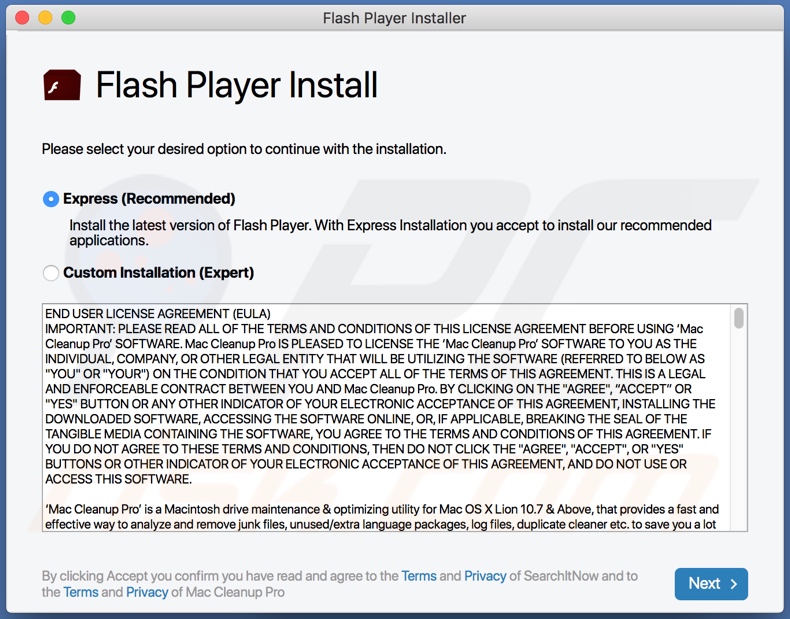
L'adware consente il posizionamento di pop-up, banner, coupon e altri annunci intrusivi, in genere, su qualsiasi sito Web visitato. Gli annunci pubblicati riducono significativamente l'esperienza di navigazione, poiché si sovrappongono al contenuto della pagina Web e limitano la velocità di navigazione.
Inoltre, quando vengono cliccati, gli annunci pubblicitari intrusivi reindirizzano a siti dubbi/dannosi e alcuni possono persino scaricare/installare furtivamente software non autorizzati (ad es. PUA). I browser hijacker riassegnano la home page, il motore di ricerca predefinito e gli URL di nuove schede/finestre agli indirizzi di motori di ricerca falsi.
Per approfondire come queste modifiche influenzano la navigazione, con un browser hijacker installato, ogni nuova scheda/finestra del browser aperta e la query di ricerca digitata nella barra degli URL reindirizza all'indirizzo promosso. I motori di ricerca non autorizzati sono raramente in grado di generare risultati unici e quindi tendono a reindirizzare a Yahoo, Google, Bing ed altri.
I browser hijacker possono limitare/negare l'accesso alle impostazioni del browser e/o annullare eventuali modifiche consentite. Pertanto, il ripristino di un browser dirottato è impossibile senza eliminare il software che lo influenza. Inoltre, la maggior parte delle PUA ha capacità di tracciamento dei dati.
Possono registrare l'attività di navigazione (URL visitati, pagine visualizzate, query di ricerca, ecc.) e raccogliere informazioni personali estratte da essa (indirizzi IP, geolocalizzazione e altri dettagli). Questi dati vulnerabili vengono quindi condivisi con e/o venduti a terze parti (potenzialmente criminali informatici).
Per riassumere, la presenza di software indesiderato sui dispositivi può causare infezioni del sistema, perdite finanziarie, gravi problemi di privacy e persino furto di identità. Pertanto, si consiglia vivamente di rimuovere immediatamente tutte le applicazioni sospette e le estensioni/plug-in del browser.
| Nome | Annunci di MultiplySearch |
| Tipo di minaccia | Adware, Mac malware, Mac virus. |
| Nomi rilevati | Avast (MacOS:Adload-AD [Trj]), AVG (MacOS:Adload-AD [Trj]), ESET-NOD32 (Una variante di OSX/TrojanDownloader.Adload.AE), Kaspersky (Not-a-virus:HEUR:AdWare.OSX.Cimpli.l), Lista completa (VirusTotal) |
| Info aggiuntive | Appartiene alla famiglia Adload malware. |
| Sintomi | Il tuo Mac diventa più lento del normale, vedi annunci pop-up indesiderati, vieni reindirizzato a siti Web dubbi. |
| Metodi distributivi | Annunci pop-up ingannevoli, programmi di installazione di software gratuiti (raggruppamento), falsi programmi di installazione di Flash Player, download di file torrent. |
| Danni | Monitoraggio del browser Internet (potenziali problemi di privacy), visualizzazione di annunci indesiderati, reindirizzamenti a siti Web dubbi, perdita di informazioni private. |
| Rimozione dei malware (Windows) |
Per eliminare possibili infezioni malware, scansiona il tuo computer con un software antivirus legittimo. I nostri ricercatori di sicurezza consigliano di utilizzare Combo Cleaner. Scarica Combo CleanerLo scanner gratuito controlla se il tuo computer è infetto. Per utilizzare tutte le funzionalità, è necessario acquistare una licenza per Combo Cleaner. Hai a disposizione 7 giorni di prova gratuita. Combo Cleaner è di proprietà ed è gestito da RCS LT, società madre di PCRisk. |
AdjustableProduct e OperativeState sono alcuni esempi di app all'interno della categoria adware. Questo software di solito sembra legittimo e offre una vasta gamma di funzionalità "utili", tuttavia, la funzionalità promessa è raramente operativa. Questo è vero per la maggior parte delle PUA.
L'unico scopo di queste applicazioni indesiderate è generare profitto per gli sviluppatori. Gli utenti regolari non ricevono alcun valore reale e possono riscontrare seri problemi. Le PUA forniscono campagne pubblicitarie intrusive, modificano i browser, causano reindirizzamenti e tengono traccia dei dati privati.
Come si è installato MultiplySearch sul mio computer?
Le PUA vengono spesso scaricate/installate insieme ad altri prodotti. Questa tecnica di marketing ingannevole di preconfezionare il software normale con aggiunte indesiderate o dannose è chiamata "raggruppamento".
Eseguendo di corsa il download/installazione (ad es. ignorando i termini, saltando passaggi e sezioni, utilizzando le impostazioni "Quick/Express", ecc.), molti utenti rischiano di consentire involontariamente il contenuto in bundle nei propri dispositivi. Anche le pubblicità intrusive proliferano nelle PUA.
Quando vengono cliccati, gli annunci possono eseguire script per scaricare/installare queste applicazioni senza il permesso degli utenti. Alcune PUA hanno pagine Web di download "ufficiali".
Come evitare l'installazione di applicazioni potenzialmente indesiderate
Tutti i prodotti devono essere ricercati prima del download/installazione. Si consiglia di utilizzare solo canali di download ufficiali e verificati, poiché fonti non attendibili come siti di hosting di file non ufficiali e gratuiti, reti di condivisione peer-to-peer (BitTorrent, Gnutella, eMule, ecc.) e altri downloader di terze parti offrono file pericolosi .
Durante il download/installazione, leggere i termini, esplorare tutte le opzioni possibili, utilizzare le impostazioni "Personalizzate/Avanzate" e disattivare app, strumenti, funzionalità supplementari e così via. Gli annunci intrusivi possono sembrare normali, tuttavia, possono reindirizzare a siti Web dubbi (ad esempio giochi d'azzardo, pornografia, incontri per adulti, ecc.).
Se incontri annunci o reindirizzamenti di questo tipo, ispeziona i tuoi dispositivi e rimuovi immediatamente tutte le applicazioni sospette e le estensioni/plug-in del browser. Se il tuo computer è già stato infettato da MultiplySearch, ti consigliamo di eseguire una scansione con Combo Cleaner Antivirus per Windows per eliminare automaticamente questo adware.
File relativi all'adware MultiplySearch che devono essere rimossi:
- ~/Library/Application Support/com.MultiplySearch/MultiplySearch
- ~/Library/Application Support/com.MultiplySearchDaemon/MultiplySearch
- ~/Library/LaunchAgents/com.MultiplySearch.plist
- ~/Library/LaunchDaemons/com.MultiplySearchDaemon.plist
NOTA IMPORTANTE! Le configurazioni/app non autorizzate che promuovono l'adware MultiplySearch sono progettate per creare un nuovo profilo del dispositivo. Pertanto, prima di eseguire ulteriori passaggi di rimozione, eseguire queste azioni:
1) Fare clic sull'icona "Preferenze" nella barra dei menu e selezionare "Profili".

2) Seleziona il profilo "MultiplySearch" ed eliminalo.

3) Effettua una scansione completa con Combo Cleaner anti-virus.
Dopo aver eseguito queste azioni, puoi procedere con ulteriori passaggi di rimozione per questo adware.
Rimozione automatica istantanea dei malware:
La rimozione manuale delle minacce potrebbe essere un processo lungo e complicato che richiede competenze informatiche avanzate. Combo Cleaner è uno strumento professionale per la rimozione automatica del malware consigliato per eliminare il malware. Scaricalo cliccando il pulsante qui sotto:
SCARICA Combo CleanerScaricando qualsiasi software elencato in questo sito, accetti le nostre Condizioni di Privacy e le Condizioni di utilizzo. Per utilizzare tutte le funzionalità, è necessario acquistare una licenza per Combo Cleaner. Hai a disposizione 7 giorni di prova gratuita. Combo Cleaner è di proprietà ed è gestito da RCS LT, società madre di PCRisk.
Menu:
- Cos'è MultiplySearch?
- STEP 1. Rimuovere i file e le cartelle correlati a MultiplySearch da OSX.
- STEP 2. Rimuovere gli annunci MultiplySearch da Safari.
- STEP 3. Rimuovere l'adware MultiplySearch da Google Chrome.
- STEP 4. Rimuovere gli annunci MultiplySearch da Mozilla Firefox.
Video che mostra come rimuovere l'adware MultiplySearch utilizzando Combo Cleaner:
Rimozione dell'adware MultiplySearch:
Rimuovere le applicazioni potenzialmente indesiderate legate a MultiplySearch dalla cartella "Applicazioni":

Fare clic sull'icona Finder. Nella finestra del Finder, seleziona "Applicazioni". Nella cartella delle applicazioni, cerca "MPlayerX", "NicePlayer" o altre applicazioni sospette e trascinale nel Cestino.
Dopo aver rimosso le applicazioni potenzialmente indesiderate che causano annunci online, scansiona il tuo Mac alla ricerca di eventuali componenti indesiderati rimanenti.
SCARICA il programma di rimozione per infezioni da malware
Combo Cleaner controlla se il tuo computer è infetto. Per utilizzare tutte le funzionalità, è necessario acquistare una licenza per Combo Cleaner. Hai a disposizione 7 giorni di prova gratuita. Combo Cleaner è di proprietà ed è gestito da RCS LT, società madre di PCRisk.
Rimuovere i file e le cartelle legate a annunci di multiplysearch:

Cliccare l'icona del Finder, dal menu a barre, scegliere Vai, e cliccare Vai alla Cartella...
 Verificare la presenza di file generati da adware nella cartella / Library / LaunchAgents:
Verificare la presenza di file generati da adware nella cartella / Library / LaunchAgents:

Nella barra Vai alla Cartella..., digita: /Library/LaunchAgents
 Nella cartella "LaunchAgents", cercare eventuali file sospetti aggiunti di reente e spostarli nel Cestino. Esempi di file generati da adware - “installmac.AppRemoval.plist”, “myppes.download.plist”, “mykotlerino.ltvbit.plist”, “kuklorest.update.plist”, etc. Gli Adware installano comunemente diversi file con la stessa stringa.
Nella cartella "LaunchAgents", cercare eventuali file sospetti aggiunti di reente e spostarli nel Cestino. Esempi di file generati da adware - “installmac.AppRemoval.plist”, “myppes.download.plist”, “mykotlerino.ltvbit.plist”, “kuklorest.update.plist”, etc. Gli Adware installano comunemente diversi file con la stessa stringa.
 Verificare la presenza di file generati da adware nella cartella /Library/Application Support:
Verificare la presenza di file generati da adware nella cartella /Library/Application Support:

Nella barra Vai alla Cartella..., digita: /Library/Application Support
 Nella cartella “Application Support”, lcercare eventuali file sospetti aggiunti di reente e spostarli nel Cestino. Esempi di file generati da adware, “MplayerX” o “NicePlayer”,
Nella cartella “Application Support”, lcercare eventuali file sospetti aggiunti di reente e spostarli nel Cestino. Esempi di file generati da adware, “MplayerX” o “NicePlayer”,
 Verificare la presenza di file generati da adware nella cartella ~/Library/LaunchAgents:
Verificare la presenza di file generati da adware nella cartella ~/Library/LaunchAgents:

Nella barra Vai alla Cartella..., digita: ~/Library/LaunchAgents

Nella cartella "LaunchAgents", cercare eventuali file sospetti aggiunti di reente e spostarli nel Cestino. Esempi di file generati da adware- “installmac.AppRemoval.plist”, “myppes.download.plist”, “mykotlerino.ltvbit.plist”, “kuklorest.update.plist”, etc. Gli Adware installano comunemente diversi file con la stessa stringa.
 Verificare la presenza di file generati da adware nella cartella /Library/LaunchDaemons:
Verificare la presenza di file generati da adware nella cartella /Library/LaunchDaemons:
 Nella barra Vai alla Cartella..., digita: /Library/LaunchDaemons
Nella barra Vai alla Cartella..., digita: /Library/LaunchDaemons
 Nella cartella “LaunchDaemons”, cercare eventuali file sospetti aggiunti di reente e spostarli nel Cestino. Esempi di file generati da adware, “com.aoudad.net-preferences.plist”, “com.myppes.net-preferences.plist”, "com.kuklorest.net-preferences.plist”, “com.avickUpd.plist”, etc..
Nella cartella “LaunchDaemons”, cercare eventuali file sospetti aggiunti di reente e spostarli nel Cestino. Esempi di file generati da adware, “com.aoudad.net-preferences.plist”, “com.myppes.net-preferences.plist”, "com.kuklorest.net-preferences.plist”, “com.avickUpd.plist”, etc..
 Scansiona il tuo Mac con Combo Cleaner:
Scansiona il tuo Mac con Combo Cleaner:
Se hai seguito tutti i passaggi nell'ordine corretto, il Mac dovrebbe essere privo di infezioni. Per essere sicuro che il tuo sistema non sia infetto, esegui una scansione con Combo Cleaner Antivirus. Scaricalo QUI. Dopo aver scaricato il file fare doppio clic sul programma di installazione combocleaner.dmg, nella finestra aperta trascinare e rilasciare l'icona Combo Cleaner in cima all'icona Applicazioni. Ora apri il launchpad e fai clic sull'icona Combo Cleaner. Attendere fino a quando Combo Cleaner aggiorna il suo database delle definizioni dei virus e fare clic sul pulsante "Avvia scansione combinata".

Combo Cleaner eseguirà la scansione del tuo Mac alla ricerca di infezioni da malware. Se la scansione antivirus mostra "nessuna minaccia trovata", significa che è possibile continuare con la guida alla rimozione, altrimenti si consiglia di rimuovere eventuali infezioni trovate prima di continuare.

Dopo aver rimosso i file e le cartelle generati dal adware, continuare a rimuovere le estensioni canaglia dal vostro browser Internet.
Annunci di MultiplySearch rimozione da homepage e motore di ricerca degli Internet browsers:
 Rimuovere le estensioni malevole da Safari:
Rimuovere le estensioni malevole da Safari:
Rimuovere le estensioni di annunci di multiplysearch da Safari:

Aprire Safari, Dalla barra del menu, selezionare "Safari" e clicare su "Preferenze...".

Nella finestra delle preferenze, selezionare "Estensioni" e cercare eventuali estensioni sospette recentemente installate. Quando le trovate, fare clic sul pulsante "Disinstalla". Si noti che è possibile disinstallare in modo sicuro tutte le estensioni dal browser Safari - nessuna è fondamentale per il normale funzionamento del browser.
- Se si continuano ad avere problemi come reindirizzamenti e pubblicità indesiderate - Reset Safari.
 Rimuovere le estensioni malevole da Mozilla Firefox:
Rimuovere le estensioni malevole da Mozilla Firefox:
Rimuovere i componenti aggiuntivi legati a annunci di multiplysearch da Mozilla Firefox:

Aprire il browser Mozilla Firefox. In alto a destra dello schermo, fare clic sul pulsante (tre linee orizzontali) "Apri Menu". Dal menu aperto, scegliere "componenti aggiuntivi".

Scegliere la scheda "Estensioni" e cercare eventuali componenti aggiuntivi sospetti di recente installati. Quando vengono trovati, fare clic sul pulsante "Rimuovi" che si trova accanto. Si noti che è possibile disinstallare in modo sicuro tutte le estensioni dal browser Mozilla Firefox - nessuna è cruciale per il normale funzionamento del browser.
- Se si continuano ad avere problemi come reindirizzamenti e pubblicità indesiderate - Reset Mozilla Firefox.
 Rimuovere estensioni pericolose da Google Chrome:
Rimuovere estensioni pericolose da Google Chrome:
Rimuovere le estensioni di annunci di multiplysearch da Google Chrome:

Aprire Google Chrome e fare clic sul pulsante (tre linee orizzontali) "Menu Chrome" che si trova nell'angolo in alto a destra della finestra del browser. Dal menu a discesa, scegliere "Altri strumenti" e selezionare "Estensioni".

Nella finestra "Estensioni", cercare eventuali componenti aggiuntivi sospetti di recente installati. Quando li trovate, fate clic sul pulsante "Cestino" accanto. Si noti che è possibile disinstallare in modo sicuro tutte le estensioni dal browser Google Chrome - non ce ne sono di fondamentali per il normale funzionamento del browser.
- Se si continuano ad avere problemi come reindirizzamenti e pubblicità indesiderate - Reset Google Chrome.
Condividi:

Tomas Meskauskas
Esperto ricercatore nel campo della sicurezza, analista professionista di malware
Sono appassionato di sicurezza e tecnologia dei computer. Ho un'esperienza di oltre 10 anni di lavoro in varie aziende legate alla risoluzione di problemi tecnici del computer e alla sicurezza di Internet. Dal 2010 lavoro come autore ed editore per PCrisk. Seguimi su Twitter e LinkedIn per rimanere informato sulle ultime minacce alla sicurezza online.
Il portale di sicurezza PCrisk è offerto dalla società RCS LT.
I ricercatori nel campo della sicurezza hanno unito le forze per aiutare gli utenti di computer a conoscere le ultime minacce alla sicurezza online. Maggiori informazioni sull'azienda RCS LT.
Le nostre guide per la rimozione di malware sono gratuite. Tuttavia, se vuoi sostenerci, puoi inviarci una donazione.
DonazioneIl portale di sicurezza PCrisk è offerto dalla società RCS LT.
I ricercatori nel campo della sicurezza hanno unito le forze per aiutare gli utenti di computer a conoscere le ultime minacce alla sicurezza online. Maggiori informazioni sull'azienda RCS LT.
Le nostre guide per la rimozione di malware sono gratuite. Tuttavia, se vuoi sostenerci, puoi inviarci una donazione.
Donazione
▼ Mostra Discussione